
Editor PHP Xiaoxin membawakan anda tutorial tentang tetapan tersembunyi bar tugas Win11. Sebagai sistem pengendalian terkini yang dikeluarkan oleh Microsoft, Win11 juga mempunyai beberapa perubahan baharu dalam reka bentuk bar tugas. Sesetengah pengguna mungkin ingin menyembunyikan bar tugas untuk mengosongkan lebih banyak ruang skrin. Dalam tutorial ini, kami akan memperkenalkan secara terperinci cara menyediakan fungsi sembunyikan automatik bar tugas Win11, supaya anda boleh beroperasi secara fleksibel mengikut keperluan anda. Sama ada anda seorang pemula atau veteran, anda boleh menguasai teknik ini dengan mudah. Seterusnya, mari kita lihat langkah-langkah khusus!
Cara menyembunyikan bar tugas win11
Kaedah 1
1 Pengguna boleh klik kanan pada ruang kosong pada desktop komputer, dan kemudian klik pada pilihan pemperibadian dalam menu klik kanan pop timbul.
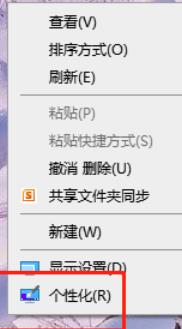
Jika pengguna mendapati bahawa tiada pilihan pemperibadian dalam menu klik kanan, mereka boleh mengklik ikon mula bar tugas dan kemudian memilih ikon tetapan.
Selepas memasuki halaman tetapan, pengguna perlu beralih kepada pilihan pemperibadian dan pilih bar tugas di sebelah kanan.
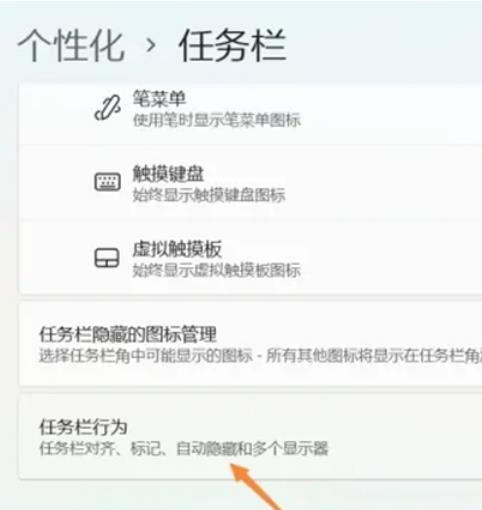
Dalam halaman bar tugas yang dibuka, pengguna boleh mengklik pada gelagat bar tugas, seperti menu pen, papan kekunci sentuh, pad sentuh maya dan pilihan lain.
Pilihan fungsi yang berkaitan akan dipaparkan di bawah pilihan gelagat bar tugas Pengguna boleh menyediakan dengan jayanya dengan menandakan Sembunyikan bar tugas secara automatik.
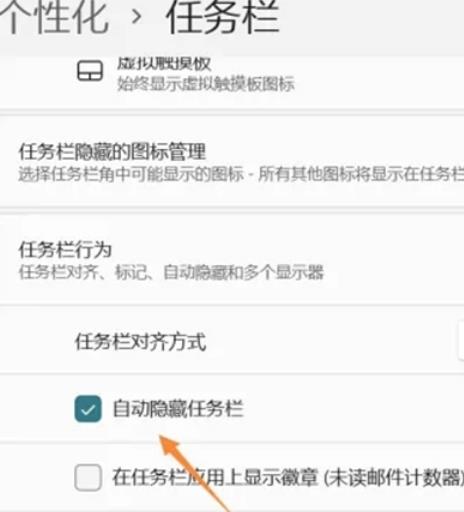
Kaedah 2
1 Pengguna juga boleh terus klik kanan pada ruang kosong bar tugas desktop untuk melihat pilihan tetapan bar tugas dipaparkan, dan pengguna boleh mengklik untuk masuk.
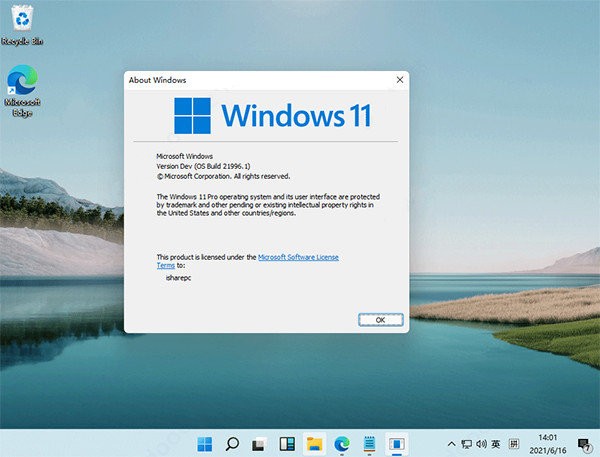
2 Kemudian anda akan datang ke halaman tetapan bar tugas untuk menetapkan penyembunyian secara terus.
3 Akhir sekali, antara pilihan fungsi yang dipaparkan, pengguna boleh terus menyemak pilihan untuk menyembunyikan bar tugas secara automatik.
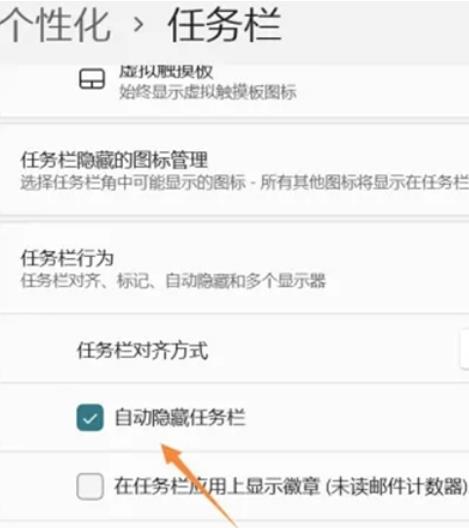
Atas ialah kandungan terperinci Bagaimana untuk menyediakan penyembunyian automatik bar tugas dalam Win11?. Untuk maklumat lanjut, sila ikut artikel berkaitan lain di laman web China PHP!
 Tiada pilihan WLAN dalam win11
Tiada pilihan WLAN dalam win11
 Bagaimana untuk melangkau pengaktifan dalam talian dalam win11
Bagaimana untuk melangkau pengaktifan dalam talian dalam win11
 Win11 melangkau tutorial untuk log masuk ke akaun Microsoft
Win11 melangkau tutorial untuk log masuk ke akaun Microsoft
 Bagaimana untuk membuka panel kawalan win11
Bagaimana untuk membuka panel kawalan win11
 Pengenalan kepada kekunci pintasan tangkapan skrin dalam win11
Pengenalan kepada kekunci pintasan tangkapan skrin dalam win11
 Windows 11 pemindahan komputer saya ke tutorial desktop
Windows 11 pemindahan komputer saya ke tutorial desktop
 Penyelesaian kepada masalah yang perisian muat turun win11 tidak boleh dipasang
Penyelesaian kepada masalah yang perisian muat turun win11 tidak boleh dipasang
 Bagaimana untuk melangkau sambungan rangkaian semasa pemasangan win11
Bagaimana untuk melangkau sambungan rangkaian semasa pemasangan win11




